
Kwenye kompyuta na mfumo wa uendeshaji wa Windows 7, mchezaji wa vyombo vya habari vya Windows Media ni programu ya kawaida, lakini sehemu ya mfumo wa kujengwa, na hivyo sasisho lake lina idadi ya vipengele. Hebu tuangalie njia ambazo zinaweza kufanywa juu ya utaratibu.
Njia za Updates.
Kwa kuwa Windows Player ni kipengele cha mfumo wa Windows 7, basi huwezi kuifanya kama programu nyingine nyingi, katika sehemu ya "Programu na Vipengele" katika sehemu ya "Jopo la Kudhibiti". Lakini kuna njia nyingine mbili za kufanya hivyo: mwongozo na auto-update. Kwa kuongeza, pia kuna chaguo la ziada ambalo hutoa vitendo visivyo kawaida. Kisha, tunazingatia njia hizi kwa undani zaidi.Njia ya 1: Mwisho wa Mwongozo
Kwanza kabisa, tutazingatia njia ya wazi zaidi - sasisho la mwongozo wa kawaida.
- Tumia Windows Media Player.
- Click-click (PCM) juu ya juu au chini ya shell mpango. Katika orodha ya muktadha, chagua "Msaada". Kisha, nenda kupitia kipengee cha "Sasisho ...".
- Baada ya hapo, hundi ya sasisho mpya itazingatiwa na kupakua kwao baadae ikiwa ni lazima. Ikiwa hakuna updates ya programu na vipengele vyake, dirisha la habari litaonekana na tahadhari inayofaa.



Njia ya 2: Mwisho wa Mwisho
Ili usiangalie upatikanaji wa sasisho kila wakati, unaweza kusanidi ufuatiliaji wao wa moja kwa moja katika Windows Player kupitia kiasi fulani cha muda na ufungaji unaofuata.
- Tumia mchezaji wa Windows na bofya PCM juu au chini ya jopo la interface. Katika orodha inayoonekana, chagua "huduma". Kisha kwenda kupitia "vigezo ...".
- Katika dirisha la chaguo linalofungua, fungua kichupo cha "mchezaji" ikiwa imefunguliwa katika sehemu nyingine kwa sababu fulani. Kisha katika "sasisho moja kwa moja" karibu na parameter ya "update", weka kifungo cha redio kulingana na matakwa yako katika moja ya nafasi tatu:
- "Mara moja kwa siku";
- "Mara moja kwa wiki";
- "Mara moja kwa mwezi".
Bofya ijayo "Tumia" na "Sawa".
- Lakini kwa njia hii, tumewezesha tu kuangalia kwa moja kwa moja kuangalia, lakini si ufungaji wao. Ili kutumia ufungaji wa moja kwa moja, unahitaji kubadilisha vigezo vya mfumo wa madirisha, ikiwa hawakuwa sawa na configured kabla. Bonyeza "Anza" na uende kwenye "Jopo la Kudhibiti".
- Chagua "Mfumo na Usalama".
- Kisha, nenda kwenye "Kituo cha Updates".
- Katika eneo la kushoto la interface iliyofunguliwa, bofya "Kuweka vigezo".
- Katika uwanja wa "Updates muhimu", chagua chaguo la "Weka moja kwa moja". Hakikisha kufunga Jibu karibu na kipengee "Pata sasisho zilizopendekezwa". Bofya ijayo "OK".

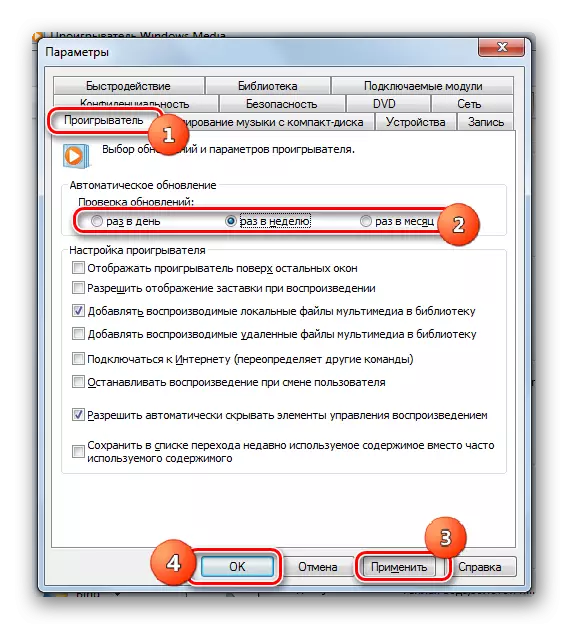

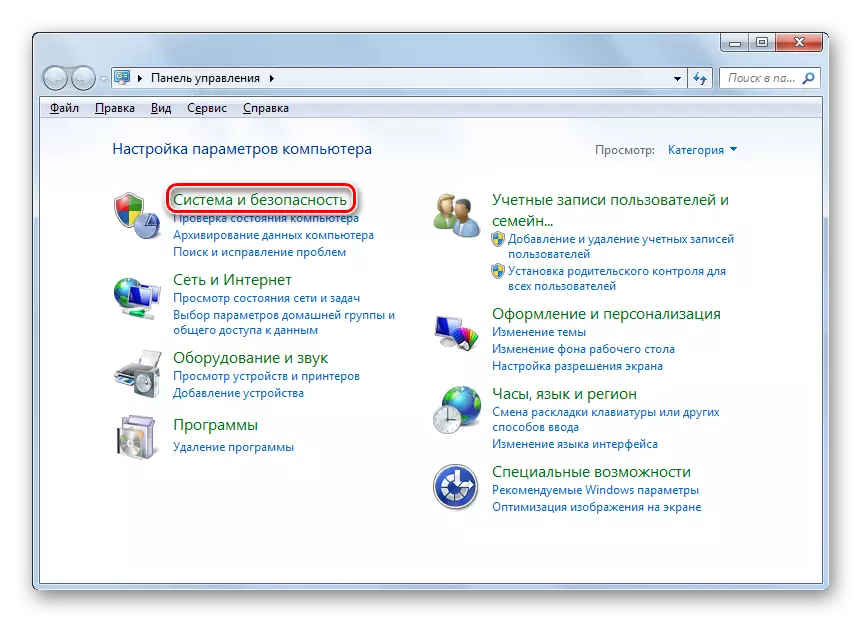
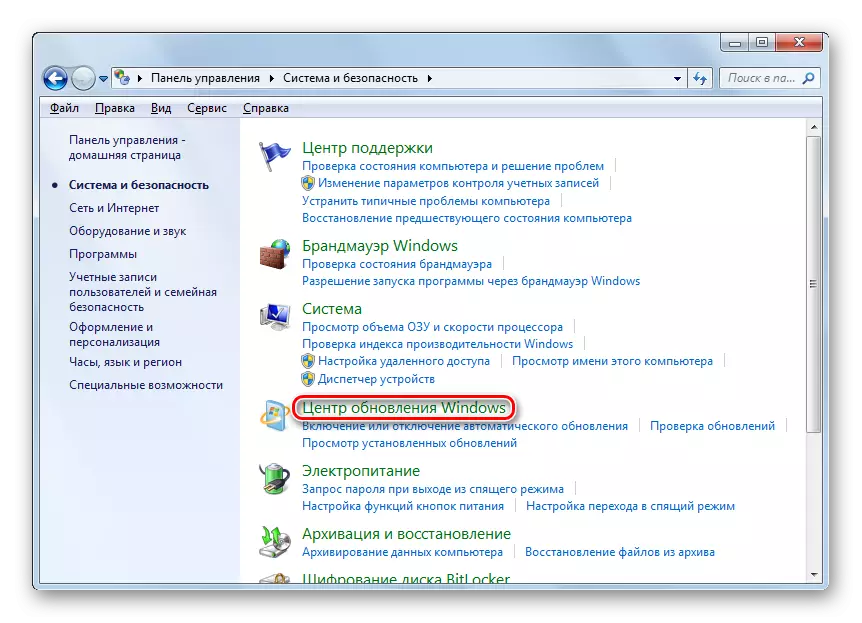


Sasa Windows Player itasasishwa moja kwa moja.
Somo: Jinsi ya kuwezesha update moja kwa moja kwenye Windows 7
Njia ya 3: Mwisho Mwisho.
Kuna njia nyingine ya kutatua kazi zetu. Sio kiwango cha kawaida, na kwa hiyo inaweza kuwa na sifa kama sasisho la lazima la Windows Player. Inashauriwa kuomba tu ikiwa kwa sababu yoyote haiwezekani kurekebisha yoyote ya chaguzi mbili zilizoelezwa hapo juu. Kiini cha njia hii ni kupakua kutoka kwenye tovuti ya Microsoft rasmi ya toleo la karibuni la mfuko wa pakiti ya kipengele cha vyombo vya habari, ambayo inajumuisha Windows Player kwa Windows 7, ikifuatiwa na ufungaji wake. Lakini tangu mchezaji huyu ni sehemu ya OS, kwanza inahitaji kuzima.
Pakua pakiti ya kipengele cha vyombo vya habari kwa Windows 7.
- Baada ya kupakua programu ya faili ya ufungaji, kulingana na Kidogo cha Mfumo, nenda kwenye kizuizi cha sehemu hiyo. Ingia kwenye "Jopo la Kudhibiti" kupitia orodha ya Mwanzo na bofya "Programu".
- Njoo katika sehemu "mipango na vipengele".
- Katika eneo la kushoto la dirisha lililoamilishwa, bonyeza "Wezesha vipengele".
- Dirisha la "vipengele" linafungua. Itachukua muda mpaka vipengele vyote vitatumwa.
- Baada ya vipengele vimebeba, pata folda na jina "vipengele vya kufanya kazi na multimedia". Bonyeza icon ya "+" upande wa kushoto.
- Orodha ya vitu inayoingia sehemu inayoitwa itafunuliwa. Baada ya hayo, ondoa sanduku la kuangalia kinyume na jina "vipengele vya kufanya kazi na multimedia".
- Dirisha itafunguliwa, ambayo itaonya kuwa kizuizi cha sehemu maalum inaweza kuathiri mipango mingine na uwezo wa OS. Ninathibitisha matendo yako kwa kubonyeza "Ndiyo."
- Baada ya hapo, tiba zote katika sehemu ya hapo juu zitaondolewa. Sasa waandishi wa habari.
- Kisha utaratibu wa kubadilisha kazi utaanza. Utaratibu huu utachukua muda fulani.
- Baada ya kukamilika, dirisha itafungua, ambapo utaulizwa kuanzisha upya PC. Funga mipango yote na nyaraka, na kisha bonyeza "Kuanza tena sasa".
- Baada ya upya upya kompyuta, uzindua faili ya ufungaji wa vyombo vya habari kabla ya kupakuliwa. Ufungaji wa mfuko wa pakiti ya kipengele cha vyombo vya habari utaanzishwa.
- Baada ya kukamilisha tena, fungua sehemu juu ya nguvu. Pata folda "vipengele vya kufanya kazi na multimedia". Weka kipengee hiki na karibu na subdirectories zote zinazoingia, angalia alama. Baada ya bonyeza "OK".
- Utaratibu wa mabadiliko ya mabadiliko utazinduliwa tena.
- Baada ya kukamilika, tena utahitaji kuanzisha upya kompyuta kwa ajili ya ufungaji wa mwisho wa sehemu tunayohitaji. Baada ya hapo, tunaweza kudhani kuwa Windows Player imesasishwa kwa toleo la hivi karibuni.
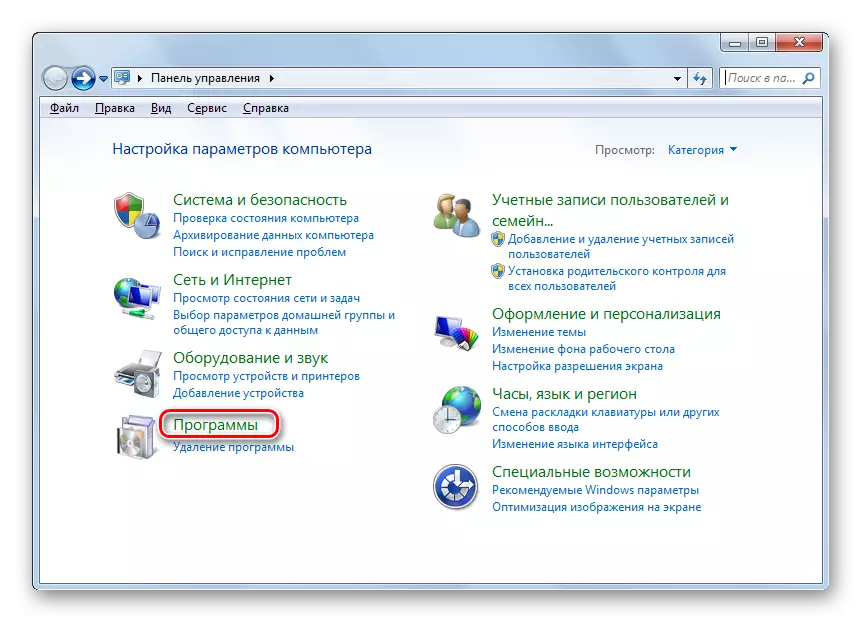
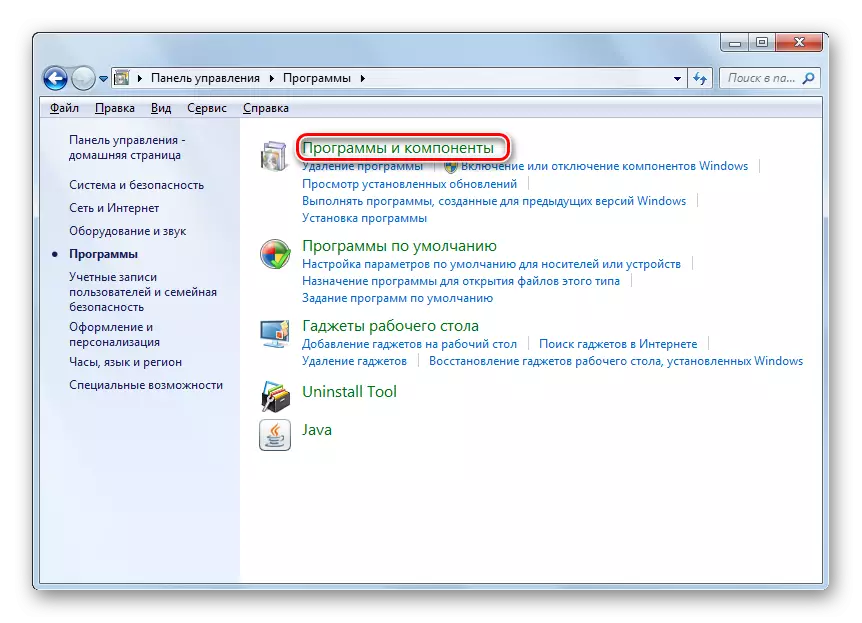



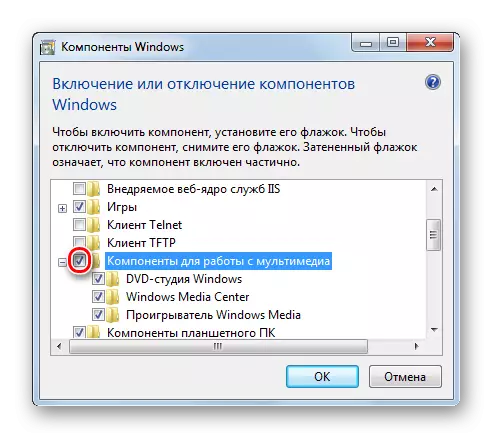
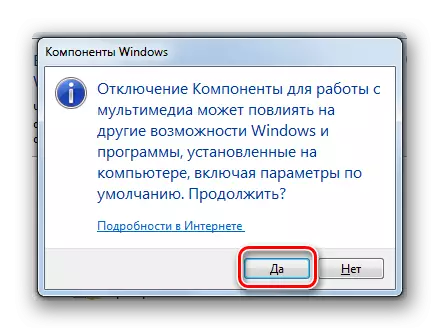






Kama unaweza kuona, kuna njia kadhaa za kuboresha vyombo vya habari vya Windows katika Windows 7. Tunakushauri kusanidi update moja kwa moja ya mchezaji huyu ikiwa imezimwa kwa sababu fulani, na itaendelea kusahau nini cha kurekebisha sehemu ya mfumo maalum, Kama utaratibu huu utatokea sasa bila ushiriki wako. Lakini ufungaji wa kulazimishwa wa sasisho unafaa kutumia tu wakati mbinu nyingine zote hazikuleta matokeo mazuri.
